MKV
- 1. MKV auf Geräte abspielen+
-
- 1.1 MKV auf Apple TV abspielen
- 1.2 MKV auf Samsung TV abspielen
- 1.3 MKV auf Sony TV abspielen
- 1.4 MKV auf LG TV abspielen
- 1.6 MKV auf xbox one abspielen
- 1.8 MKV auf ipad abspielen
- 1.9 MKV auf Android phone abspielen
- 1.11 MKV in vlc abspielen
- 1.12 MKV in windows media player abspielen
- 1.13 MKV abspielen auf Mac
- 1.14 MKV Player
- 1.15 MKV in iTunes
- 2. MKV zu Andere Formate konvertieren+
-
- 2.1 MKV zu MP4 konvertieren
- 2.2 MKV zu MP3 konvertieren
- 2.3 MKV zu M4V konvertieren
- 2.5 MKV zu AVI online konvertieren
- 2.7 MKV zu DVD konvertieren
- 2.8 MKV zu MOV konvertieren
- 2.9 MKV zu VOB konvertieren
- 2.10 MKV zu DIVX konvertieren
- 2.12 MKV zu MPEG2 konvertieren
- 2.13 MKV zu MPEG4 konvertieren
- 2.15 MKV zu M2TS konvertieren
- 2.16 MKV zu AVCHD konvertieren
- 2.19 MKV zu VCD konvertieren
- 3. Andere Formate zu MKV konvertieren+
- 4. MKV bearbeiten& Andere Tipps+
-
- 4.1 Untertitel von MKV extrahieren
- 4.2 Untertitel zu MKV hinzufügen
- 4.3 SRT zu MKV hinzufügen
- 4.4 MKV Video komprimieren
- 4.5 Größe der MKV Dateien reduzieren
- 4.6 MKV metadata bearbeiten
- 4.7 MKV ohne Schall
- 4.8 MKV video player für android
- 4.9 MKV Konverter für mac
- 4.10 MKV player mac
- 4.11 2D zu 3D MKV Konverter
- 4.12 Remux mkv
- 4.13 MKV encoder
- 4.14 MKV zu FCP Mac konvertieren
- 4.15 MKV zu TV mit chromecast streamen
- 4.16 MKV zu imovie importieren
- 4.18 Kostenloser MKV Converter
- 4.19 Top 3 MKV Cutter
- Laden Sie UniConverter herunter, um Videos zu konvertieren:
MKV-in-iTunes-Konverter: Wie kann man MKV in iTunes Bibliothek konvertieren
iTunes unterstützt nur die Formate MP4, MOV und M4V. Wenn Sie kürzlich erfahren haben, wie frustrierend es ist, MKV-Dateien zu iTunes zu hinzufügen, Sie können die perfekte Lösung in diesem Artikel finden. iTunes kann das MKV-Format nicht unterstützen. Sie können also MKV nicht für die Organisation in iTunes importieren, geschweige denn MKV in iTunes spielen oder synchronisieren Sie mit Apple-Produkten wie iPhone, iPad, iPod oder Apple TV für die Wiedergabe.
Hier, Sie können einen MKV zu iTunes Videokonvertierer verwenden, um MKV Video Dateien einfach in iTunes zu konvertieren und zu hinzufügen.
- Teil 1. Holen Sie sich das beste & professionelle MKV zu iTunes Konverter
- Teil 2. Kostenlos MKV zu iTunes Konverter
- Teil 3. Online MKV zu iTunes Konverter
Teil 1. Holen Sie sich das beste & professionelle MKV zu iTunes Konverter
 Wondershare UniConverter
Wondershare UniConverter
Deine komplette Video Toolbox

- Professioneller Videokonvertierer: Es konvertiert MKV, MOV, MP4, FLV und mehr in iTunes kompatible Formate.
- Hohe Videoqualität: Es konvertiert Videos ohne Qualitätsverlust und behält dabei die ursprüngliche Videoqualität bei.
- Schnellste Konvertierungsgeschwindigkeit: Es bietet eine 30-mal schnellere Konvertierungsgeschwindigkeit als alle anderen Konkurrenten.
- Leistungsfähiger Video Editor: Sie können damit Video schneiden, Schneiden Sie den unerwünschten Teil, Video mit verschiedenen Effekten verbessern, oder Wasserzeichen hinzufügen.
- Erweiterter DVD-Brenner: Sie können dieses Tool verwenden, um Video auf DVD mit mehreren Menüvorlagen zu brennen.
- Laden Sie Online-Videos herunter: Kopieren Sie einfach Ihren Online-Video-Link und dann Videos mit diesem MKV auf iTunes Videokonvertierer herunterladen.
- Vielseitige Toolbox: Fix Video-Metadaten, GIF-Maker, Video auf TV, VR-Konverter und Bildschirmrecorder
- Unterstütztes OS: Windows 10/8/7/XP/Vista, mac OS 10.15 (Catalina), 10.14, 10.13, 10.12, 10.11, 10.10, 10.9, 10.8, 10.7, 10.6
Wie konvertiert man MKV in iTunes mit Schritt-für-Schritt-Anleitung
Schritt 1 Fügen Sie MKV-Dateien zum MKV to iTunes-Konverter hinzu
Versuchen Sie eine der beiden folgenden Methoden, um Ihre Lieblings-MKV-Dateien zu dieser App zu hinzufügen:
- Drücken Sie die
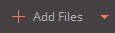 Taste, um MKV-Dateien in dieses Konverter-Tool zu importieren.
Taste, um MKV-Dateien in dieses Konverter-Tool zu importieren. - Ziehen und ablegen Sie einfach Ihre gewünschten MKV-Dateien in dieses Programm.

Schritt 2 Wählen Sie ein kompatibles Format für iTunes
Laut iTunes Spezifikationen, iTunes unterstützt -Videos im M4V-Format. Hier, Wir können das M4V -Format als Ausgabeformat auswählen. Klicken Sie auf ![]() im Zeil Abschnitt zum Öffnen der Dropdown-Liste für das Ausgabeformat, dann geh zu Video > M4V und wähle rechts eine Videoauflösung aus.
im Zeil Abschnitt zum Öffnen der Dropdown-Liste für das Ausgabeformat, dann geh zu Video > M4V und wähle rechts eine Videoauflösung aus.
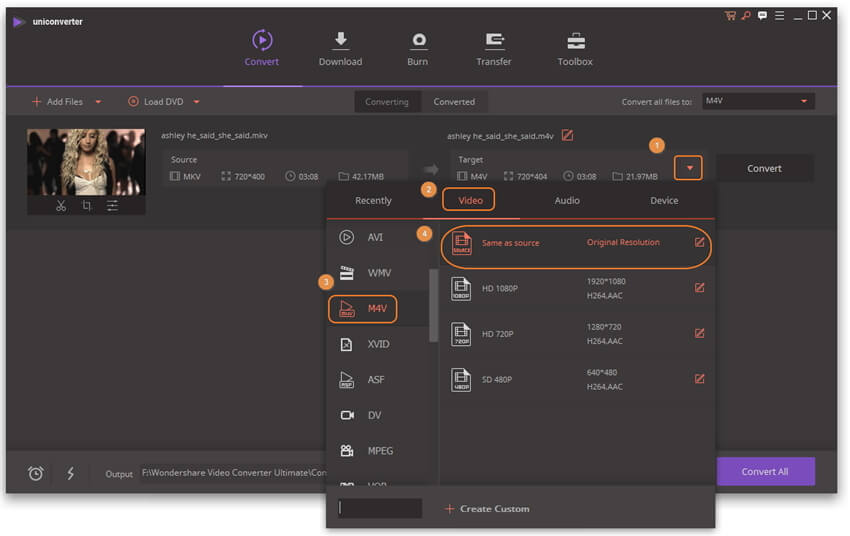
Schritt 3 Konvertieren Sie MKV in iTunes
Jetzt, Sie müssen drücken die Konvertieren Taste in der unteren rechten Ecke der Schnittstelle, um zu starten konvertieren MKV in ein iTunes kompatibles Format. Wenn die Konvertierung abgeschlossen, Klick einfach ![]() im unteren Bereich, um die konvertierten MKV-Videodateien zu erhalten.
im unteren Bereich, um die konvertierten MKV-Videodateien zu erhalten.
Tipps: Um zu importieren Sie konvertieren MKV-Dateien in iTunes, geh einfach zu "Datei" > "Datei zur Bibliothek hinzufügen" um die Ausgabedateien zu importieren.
Teil 2. Kostenlos MKV zu iTunes Konverter
# 1. Kostenlos MKV zu iTunes Konverter: Wondershare Video Converter Free
Es ist ein sehr einfach zu bedienender und kostenloser MKV to iTunes Videokonvertierer. Es ist in der Lage Konvertieren Videos in iTunes kompatible Formate wie MOV, M4V und MP4. Außerdem können Sie damit Videos bearbeiten und Online-Videos herunterladen.

Vorteile: kostenloser MKV to iTune Video Converter, einfach zu bedienen
Nachteile:
1. Sie können nur in gängige Videos konvertieren. 3D- und HD-Videos sind nicht verfügbar.
2. Es sind keine Video-Ausgabe Vorgaben vorhanden. Sie können damit nicht direkt das iPhone oder iPad als Ausgabeformat festlegen.
3. Sie können mit diesem Tool auch kein Video auf DVD brennen.
Teil 3. Online MKV zu iTunes Konverter
Du kannst den free online video converter benutzen unten. Es konvertiert Videos in fast jedes Format.
![]()






